Ti ricordi il tempo in cui gli screen saver erano piuttosto alti su richiesta? Se non lo conosci, lascia che ti dica che sono stati ampiamente utilizzati per proteggere i monitor con tubo catodico (CRT) dal burn-in delle immagini; il problema che tende a sorgere quando un'immagine viene visualizzata per un lungo periodo. Con l'arrivo dei display LCD, i problemi di burn-in sono stati risolti e ha ridotto drasticamente la popolarità degli screen saver. Tuttavia, sono ancora amati da molti (me compreso) per la loro capacità unica di rendere lo schermo accattivante. Se sei disposto ad aggiungere un bel tocco visivo al tuo PC, continua a leggere mentre ti mostriamo come impostare facilmente lo screensaver su Windows 10 insieme a dieci dei migliori screensaver che puoi utilizzare nel 2019.
Imposta lo screensaver su Windows 10 con facilità
Nella prima metà, mostreremo come impostare e personalizzare gli screensaver su Windows 10. E nella seconda metà, abbiamo messo in fila alcuni dei salvaschermo più interessanti che dovresti controllare.
- Per iniziare, fai clic con il pulsante destro del mouse sul desktop e scegli "Personalizzazione" nel menu.
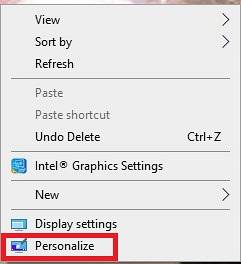
Nota: In alternativa, puoi anche cercare "Salvaschermo" nella casella di ricerca sulla barra delle applicazioni e scegli "Cambia salvaschermo" per immergersi rapidamente nelle impostazioni. Oppure fai clic su "Menu Start" e fare clic sull'icona Impostazioni -> Schermata di blocco.
2. Ora fare clic su "Blocca schermo".
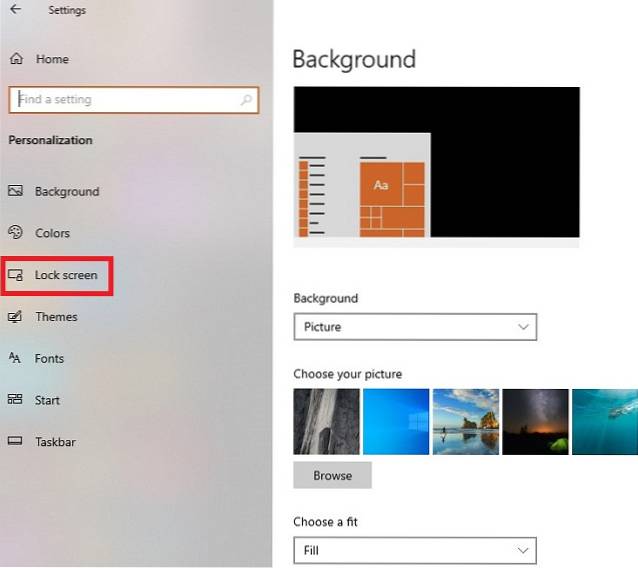
3. Quindi fare clic su "Impostazioni salvaschermo".
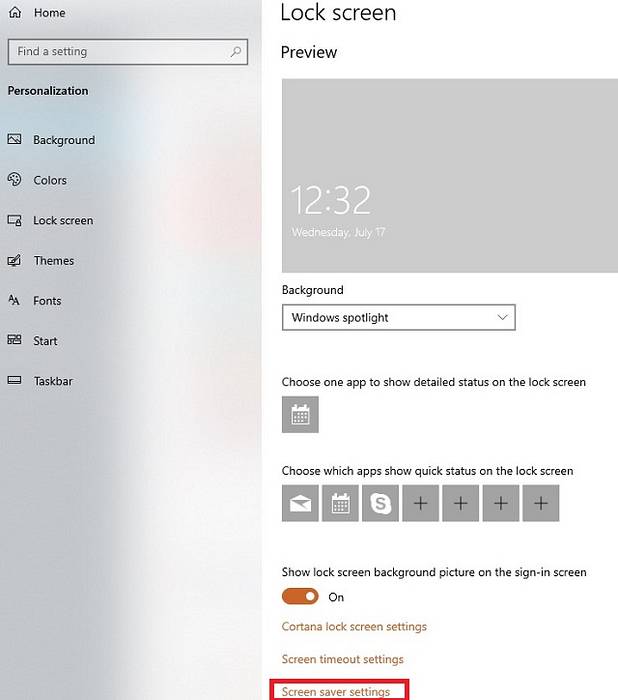
4. Nella sezione Screen saver, fare clic sul menu a discesa e scegliere il proprio screen saver preferito. Windows 10 viene fornito con sei screen saver: Testo 3D, vuoto, bolle, mistificare, foto, nastri. Per scoprire quale può andare bene con i tuoi gusti, seleziona semplicemente uno screen saver e quindi fai clic su Anteprima.
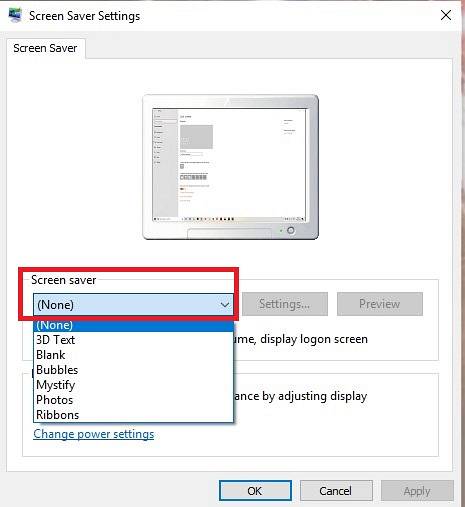
5. Dopo aver selezionato lo screen saver di Windows 10 desiderato, fare clic su "Impostazioni" per personalizzarlo.
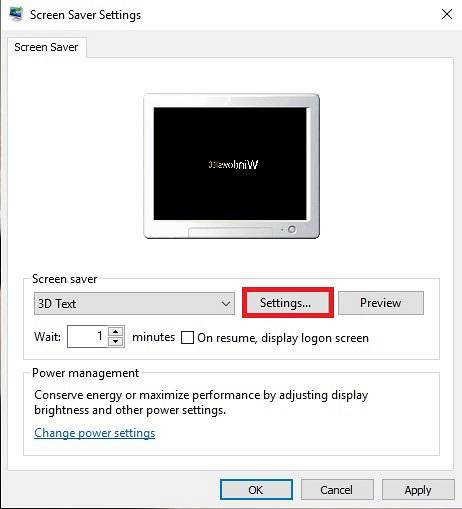
Una cosa degna di nota è che il file le opzioni di personalizzazione in Impostazioni dipendono dallo screen saver scelto. Inoltre, non tutti gli screen saver hanno le proprie impostazioni. Dopo aver messo a punto le impostazioni dello screen saver, fare clic su "OK". In questo tutorial, ho scelto il testo 3D. Offre molte opzioni di personalizzazione come la regolazione della risoluzione, delle dimensioni, la selezione del tipo di rotazione e altro ancora.
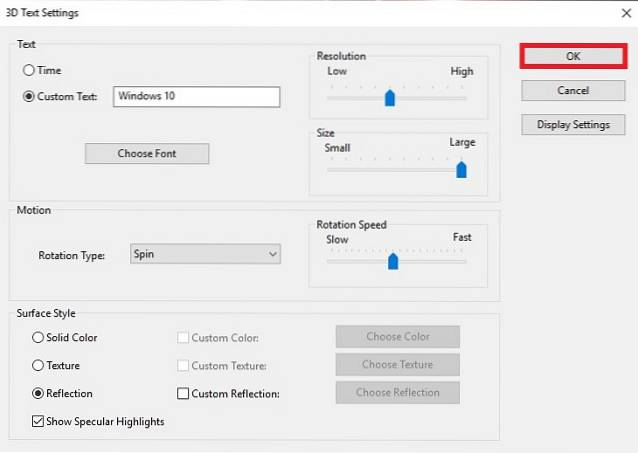
6. In seguito, puoi utilizzare il "Aspetta "opzione per scegliere il numero di minuti dopo i quali si attiverà lo screen saver. Se desideri bloccare automaticamente il PC all'attivazione dello screen saver, seleziona la casella a sinistra di In ripristino, visualizza la schermata di accesso. Dopo aver personalizzato le impostazioni, fare clic su "Applicare".
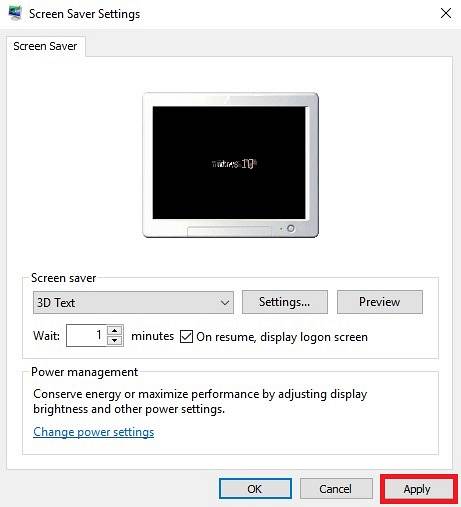
7. Infine, fare clic su "OK" e sei pronto per partire!

Andando avanti, Windows 10 richiamerà lo screen saver in base alle impostazioni che hai applicato. Se ti capita di cambiarlo, torna alle stesse impostazioni e apporta le modifiche desiderate come spiegato sopra.
Crea un collegamento per il salvaschermo in Windows 10
Se hai un debole per uno screensaver e spesso devi cambiare le sue impostazioni, sarebbe adatto a creare una scorciatoia per lo screensaver. Ti consentirebbe di immergerti nelle impostazioni con un semplice clic.
- Semplicemente, fare clic con il tasto destro sul desktop e scegli Nuovo -> Collegamento.
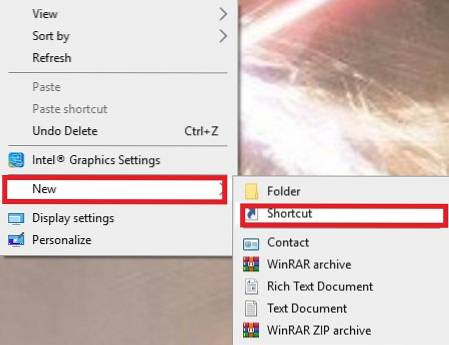
2. Ora, digita la posizione dell'elemento: control desk.cpl ,, @ screensaver
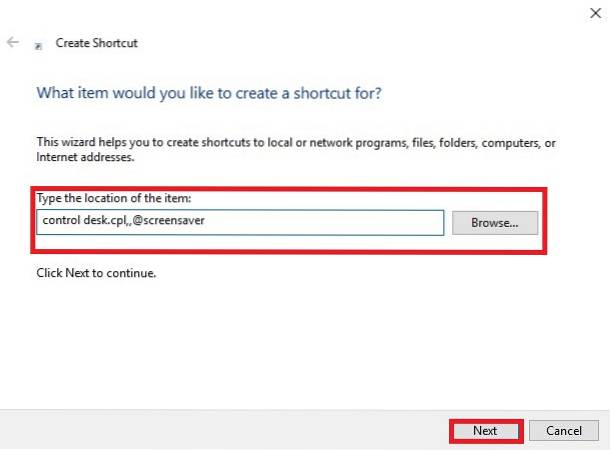
Quindi fare clic su "Il prossimo".
3. Avanti, dai un bel nome a questa scorciatoia e fai clic su "Fine".
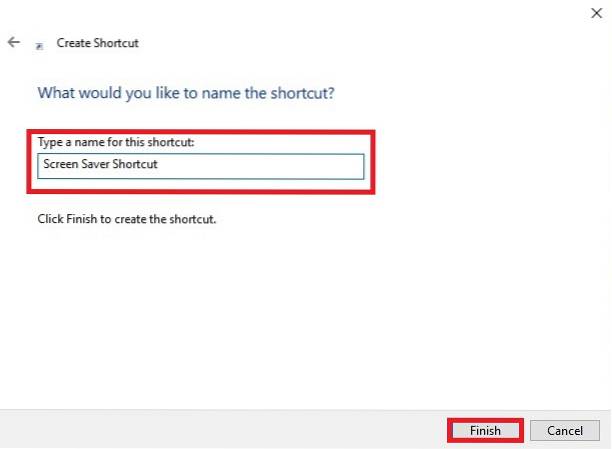
Ora verrà creato un collegamento e salvato sul desktop. Ogni volta che desideri accedere alle impostazioni del salvaschermo, fai clic su di esso.
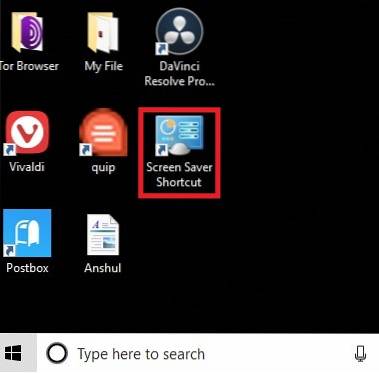
I migliori salvaschermi gratuiti per Windows 10
Anche se trovo che gli screensaver di Windows 10 siano abbastanza buoni, non riescono a reggere il confronto con le offerte di terze parti. Gli screensaver che condivido qui sono di ottima fattura e aggiungono un'incredibile eleganza allo schermo. Se non sei soddisfatto degli screensaver nativi o desideri avere opzioni più interessanti a tua disposizione senza spendere soldi, entra subito per esplorare alcuni dei migliori screen saver gratuiti progettati per Windows 10.
1.Vista della pioggia
La maggior parte di noi adora atmosfera piovosa come sembra portare pace a ciò che ci circonda. Con il tema Rain View per Windows 10, apprezzerai la visione completa della pioggia. Il sentiero solitario e il verde degli alberi offrirebbero la massima tranquillità. Il effetti visivi rilassanti abbinati al suono delicato della pioggia sarebbero gli ingredienti ideali durante il relax. Inoltre, offre diverse opzioni per personalizzare le impostazioni. Ad esempio, puoi regolare il volume del suono, il volume della musica, la cornice e gli effetti.

Installare: Gratuito
2. Scenario di neve animato
È ora di mettere un file nevicata animata direttamente sul tuo schermo! Lo scenario accattivante insieme fiocchi di neve che cadono attirerebbe facilmente la tua attenzione. La presenza della sagoma degli alberi e della grande montagna crea una vista affascinante. Inoltre, la luna splendente arricchisce ulteriormente l'intero scenario. Questo salvaschermo ti consente anche di mettere a punto molte cose come effetti, musica, cornici e luminosità per un'esperienza più personalizzata.

Installare: Gratuito
3. La matrice
L'unico salvaschermo di Windows 10 che è stato sul mio PC per tutto il tempo che posso ricordare è The Matrix. La parte migliore è che sembra sempre bello. Inizialmente, mostra il file codici di scorrimento bidimensionali dalla trilogia dei film di Matrix. E poi, viene visualizzato Rappresentazione 3D insieme alle splendide foto tratte dai film. Inoltre, puoi regolare la velocità di riproduzione e persino incorporare un bel messaggio nel salvaschermo.

Installare: Gratuito
4. Schermo rilassante
Quando ci sentiamo un po 'stanchi dopo un'estenuante sessione di lavoro, cerchiamo relax e completa tranquillità. Ed è qui che entra in gioco questo salvaschermo per Windows 10. Come il nome stesso spiega chiaramente, lo è progettato per aiutarti a calmarti. Proprio come molti altri screensaver, fornisce anche alcune personalizzazioni per consentire la configurazione durata della dissolvenza, bordi numerici e altro ancora.
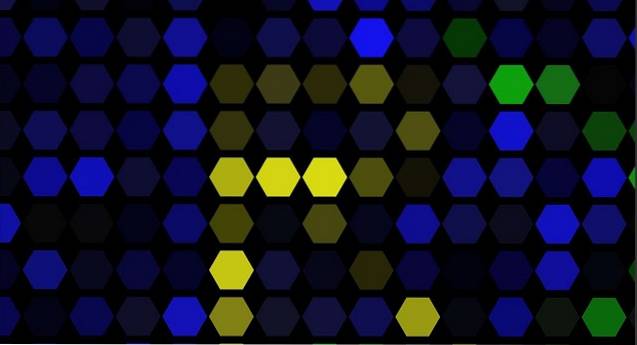
Installare: Gratuito
5. Salvaschermo di primavera giapponese
La primavera del Giappone è famosa per la sua bellezza unica. E se desideri adornare il tuo PC Windows 10 con le incredibili immagini primaverili, ti sarà difficile trovare un'alternativa migliore a Japan Spring Screensaver. Con esso, otterrai la vista del Montare Fuji, che è considerato il simbolo nazionale del Giappone. Il aspetto estetico aggiungerà un tocco diverso allo schermo del tuo PC.

Installare: Gratuito
6. Pecora elettrica
In poche parole, "Electric Sheep" è uno degli screensaver di Windows 10 più amati. Il grafica di prim'ordine e design accattivante sono i suoi punti salienti. Tuttavia, ti suggerirei di provarlo solo se disponi di Internet a larghezza di banda elevata e non affronti un problema di esaurimento della batteria sul tuo PC. Inoltre, è disponibile non solo per Windows ma anche per macOS e Linux.

Installare: Gratuito
7. Lost Watch 2 - Edizione Nvidia
Lost Watch 2-Nvidia Edition di 3PlaneSoft sembra piacevole alla vista. Questa funzionalità di screen saver un orologio d'oro che riposa pacificamente nel flusso di acqua riflettente. Oltre a decorare lo schermo del PC, anche l'orologio d'oro mostra l'ora esatta del giorno. Quindi, ha più di quello che incontra gli occhi.

Installare: Gratuito
8. Screen Saver Gallery
Caratteristiche della "galleria dello screen saver" diverse foto attraenti da tutto il mondo. E passano senza interruzioni per dare al tuo schermo un aspetto straordinario. Inoltre, lo sviluppatore continua ad aggiungere nuove foto settimanalmente in modo che la galleria non appaia mai obsoleta. Oltre a supportare Windows 10, funziona anche con Xbox.

Installare: Gratuito
9. Helios
C'è molto da apprezzare nello screensaver di Helios. Prima di tutto, esso mostra un grande effetto particellare di attrazione / repulsione condita dagli incantevoli risultati colorati. Inoltre, fornisce molta personalizzazione, permettendoti di configurare l'animazione e la velocità della telecamera, ottimizza la sfocatura del movimento e imposta anche un limite di frequenza dei fotogrammi.

Installare: Gratuito
10. Tubi 3D
3D Pipes è il tipo di screen saver che può farlo adattarsi a qualsiasi stato d'animo. Questo è probabilmente il motivo principale per cui è apprezzato da molti utenti di PC. Per me, la parte migliore è il file imprevedibilità che porta in tavola. Quindi, non importa quante volte guardi lo schermo, sembrerebbe sempre fresco e accattivante.
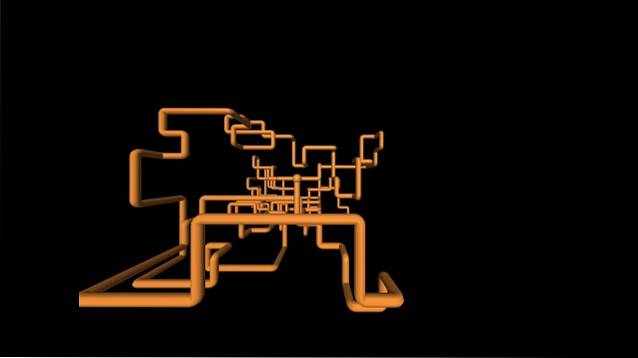
Installare: Gratuito
VEDERE ANCHE: Come disabilitare Cortana su Windows 10
Personalizza Windows 10 con fantastici screensaver
Lunga vita ai salvaschermi e al loro fascino! Il loro scopo principale potrebbe non essere più richiesto, ma hanno comunque la qualità per essere rilevanti. Utilizzando gli screensaver, puoi aggiungere alcune personalizzazioni uniche alla schermata di blocco del tuo PC. A proposito di personalizzazione, ti consiglio di dare un'occhiata ai nostri 15 migliori temi di Windows 10 in quanto possono anche svolgere un bel ruolo nel rendere lo schermo del tuo PC sempre attraente. A proposito, fammi sapere i tuoi pensieri sugli screensaver e su quelli che hanno trovato un posto permanente sul tuo computer.
 Gadgetshowto
Gadgetshowto



